So drucken Sie eine PowerPoint-Präsentation mit Notizen
Wie oft sind Sie von einer großartigen Präsentation weggegangen und haben sich gewünscht, Sie hätten die Notizen vom Dia-Deck? Oder sind Sie ein Moderator, der Folien und Notizen in einem Handout-Format für das Publikum bereitstellen oder als Referenz beim Sprechen verwenden möchte?
Das Drucken einer PowerPoint-Präsentation mit angehängten Notizen kann für Präsentatoren auf allen Ebenen ein wertvolles Werkzeug sein. Sie können Präsentationen mit Notizen physisch drucken und verteilen oder sie für eine einfache digitale Freigabe als PDF „drucken“.
So machen Sie es.
Entdecken Sie PowerPoint-Vorlagen
Erstellen Sie Notizen in Ihrem PowerPoint

Der erste Schritt zum Drucken von Notizen aus einer PowerPoint-Präsentation besteht darin, Notizen an der richtigen Stelle einzufügen.
Fügen Sie nichts in die Notizen ein, das keine öffentlichen Informationen sein sollte.Öffnen Sie Ihre Datei und klicken Sie auf die Schaltfläche Notizen in der unteren Symbolleiste, um das Feld Notizen anzuzeigen, falls es nicht geöffnet ist. Geben Sie dann einfach Ihre Notizen in den dafür vorgesehenen Bereich ein. Klicken und ziehen Sie die Linie über den Notizenbereich, um den verfügbaren Speicherplatz zu erweitern oder zu reduzieren.
Wenn Sie Notizen drucken und verteilen möchten, achten Sie auf die eingegebenen Informationen. Achten Sie auf die richtige Schreibweise, Grammatik und Zitate. Fügen Sie nichts in die Notizen ein, das keine öffentlichen Informationen sein sollte.
Sie können die Formatierung im Notizenbereich wie jeden anderen Teil der Folie verwenden. Dies umfasst Listen mit Aufzählungszeichen und Nummerierungen oder Formatierungen wie Fett oder Kursiv.
Speichern Sie Ihre Präsentation vor dem Drucken.
Drucken Sie die Präsentation mit Notizen
Es gibt zwei Ansichtsoptionen zum Drucken von PowerPoint-Präsentationen mit Notizen:
- Ganze Seite mit einer Folie und vorgedruckten Notizen pro Seite
- Miniaturansicht mit einem Platz zum Schreiben von Notizen (dies schließt Ihre Präsentationsnotizen nicht ein)
Wenn Sie wissen, welches Format Sie verwenden möchten und Ihre Präsentation fertig ist, wechseln Sie zur Registerkarte Datei und klicken Sie auf Drucken.
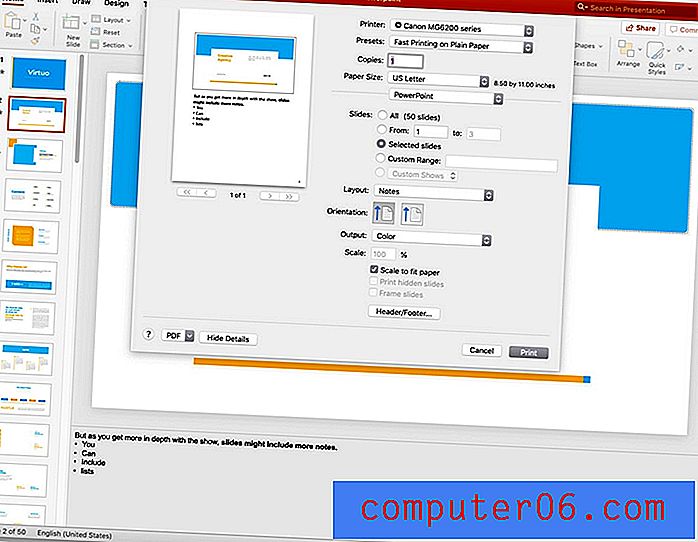
Ändern Sie das Layout in Notizen, um eine PowerPoint-Präsentation mit Ihren Sprechernotizen zu drucken. Diese Option druckt eine Folie pro Seite mit Notizen darunter. Stellen Sie andere Optionen ein, z. B. die Anzahl der Kopien, und wählen Sie Farb- oder Schwarzweißdruck. Klicken Sie dann auf Drucken.
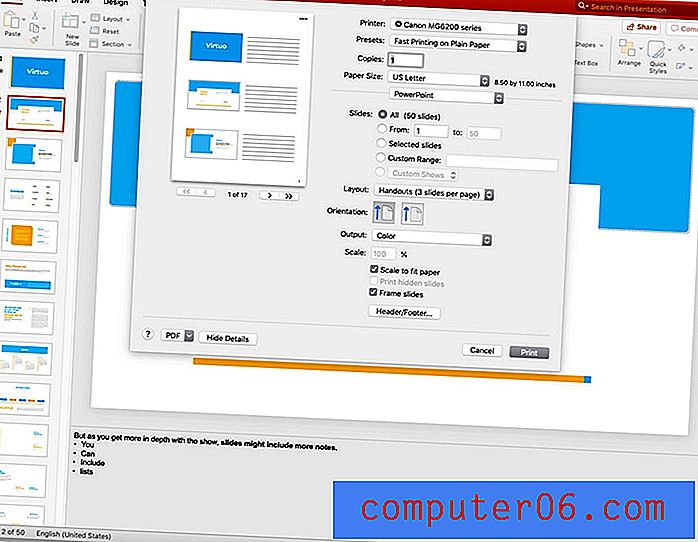
Ändern Sie das Layout in Handouts, um eine PowerPoint-Präsentation mit Platz zum Schreiben von Notizen zu drucken. Sie können 2, 3, 4, 6 oder 9 Folien pro Seite auswählen. Das 3-Folien-pro-Seite-Format wird am häufigsten verwendet, da es Folien enthält, die groß genug sind, um mit einem linierten Platz zum Notieren angezeigt zu werden. Klicken Sie dann auf Drucken.
Nur PowerPoint-Notizen drucken
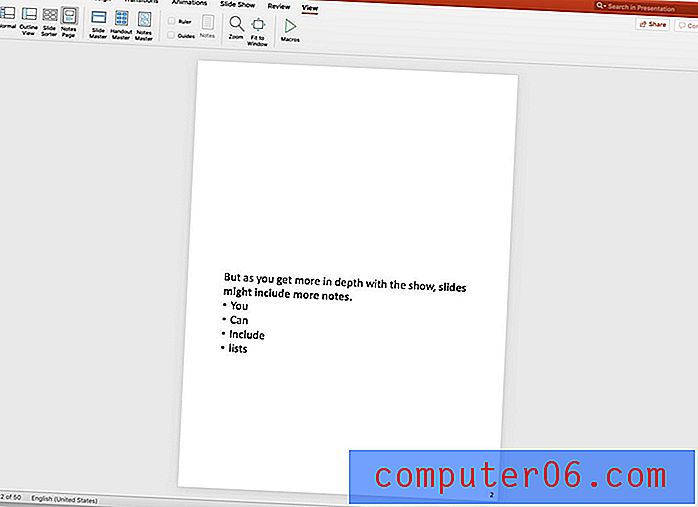
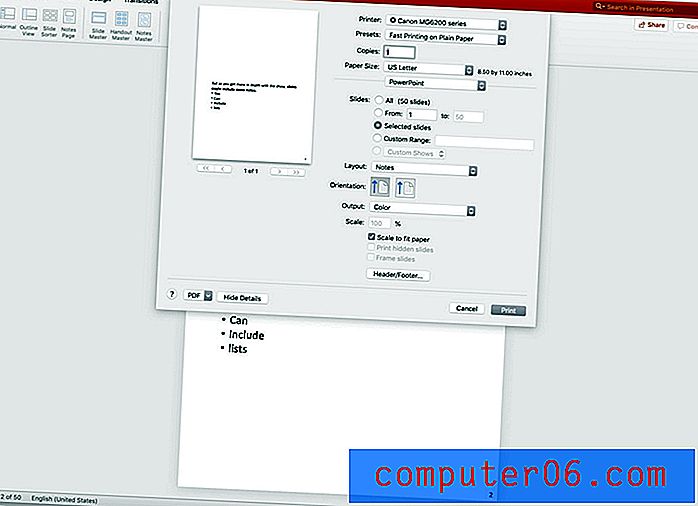
Sie können die Art und Weise, wie Notizen gedruckt werden, ändern und die Standarddruckeinstellung, die die Folie über Notizen enthält, im Menü Ansicht entfernen.
Navigieren Sie zur Ansichtsseite und klicken Sie auf Notizen. Sie können dann das Folienbild löschen oder andere gewünschte Designanpassungen vornehmen. Sie müssen dies für jede Folie tun. Wenn Sie das Notizen-Design für alle Folien ändern möchten, nehmen Sie Änderungen im Notizen-Master vor. Speichern Sie dann den Druck und folgen Sie dem Druck im Notes-Layout.
PowerPoint-Präsentation in PDF drucken
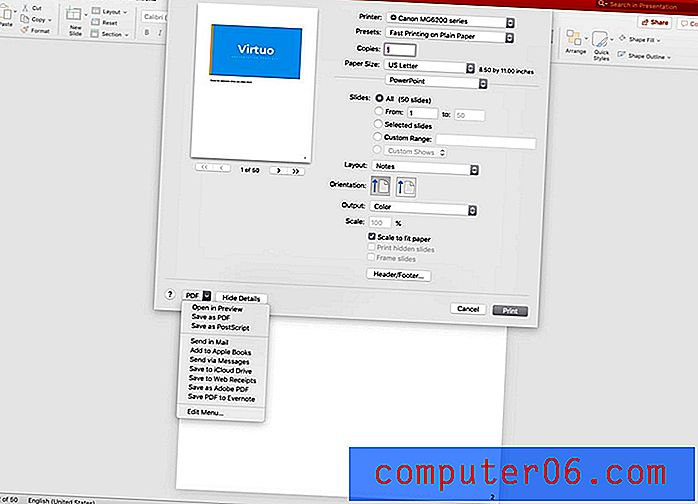
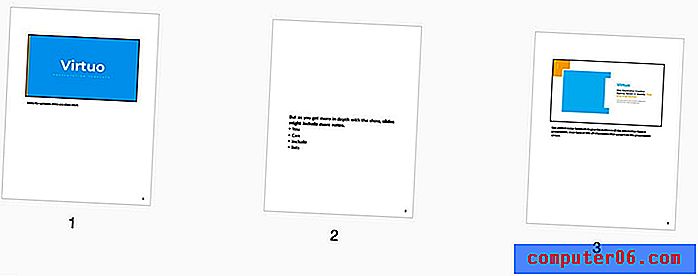
Anstatt ein PowerPoint auf Papier zu drucken, können Sie die Notizen als PDF „drucken“ oder speichern.
Gehen Sie zur Registerkarte Datei und klicken Sie auf Drucken. Wählen Sie Ihr Layout (Notizen oder Handouts). Wählen Sie Als PDF speichern.
Fazit
Das ist es. Jetzt haben Sie alle Tools, die Sie zum Drucken einer PowerPoint-Präsentation mit Notizen benötigen.
Vergessen Sie nicht, unseren vollständigen Leitfaden für PowerPoint-Vorlagen oder unsere Sammlung der besten PowerPoint-Vorlagen für Ihr nächstes Projekt zu lesen!



